Kako emitirati Apple TV na Chromecast
Što treba znati
- Aplikaciju Apple TV ne možete emitirati na Chromecast, ali možete emitirati iz web-preglednika Chrome.
- Reproducirajte videozapis u pregledniku Chrome, a zatim kliknite ikonu izbornika > Glumi > Odaberite svoje Chromecast iz izbornika Cast.
- Ako imate Chromecast s Google TV-om, možete preuzeti aplikaciju Apple TV i ne morate je emitirati.
Ovaj članak objašnjava kako baciti Apple TV+ do Chromecast. Iako je to kompliciranije od emitiranja nekih drugih izvora, moguće je prebaciti Appleovu streaming uslugu na Googleov streaming uređaj.
Ako imate a Chromecast s Google TV-om, možete preuzeti aplikaciju Apple TV izravno na svoj uređaj. Emitiranje u tom slučaju nije potrebno jer taj određeni uređaj može izvorno pokretati aplikacije.
Možete li gledati Apple TV na Chromecastu?
Možete gledati Apple TV na Chromecastu, ali ova konkretna kombinacija streaming usluge i streaming uređaja je malo komplicirana. Uređaji Chromecast i Chromecast Ultra dizajnirani su za primanje emitiranja videozapisa s telefona ili računala, a aplikacija Apple TV dizajnirana je samo za emitiranje putem
Ako želite gledati Apple TV na Chromecastu, trebate emitirati iz preglednika Chrome umjesto iz aplikacije Apple TV. Preglednik Chrome ima ugrađenu mogućnost emitiranja kompatibilnih web stranica na Chromecast uređaje, a Apple TV web player može se emitirati na ovaj način.
Evo kako gledati Apple TV na Chromecastu:
Provjerite je li vaš Chromecast priključen, uključen i povezan s TV-om i Wi-Fi mrežom.
-
Idite na Apple TV plus stranica u web-pregledniku Chromecast i kliknite Prijaviti se.
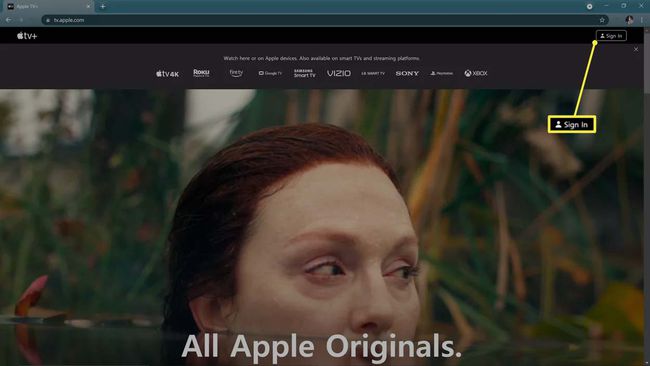
-
Unesite svoje Apple ID i lozinka.
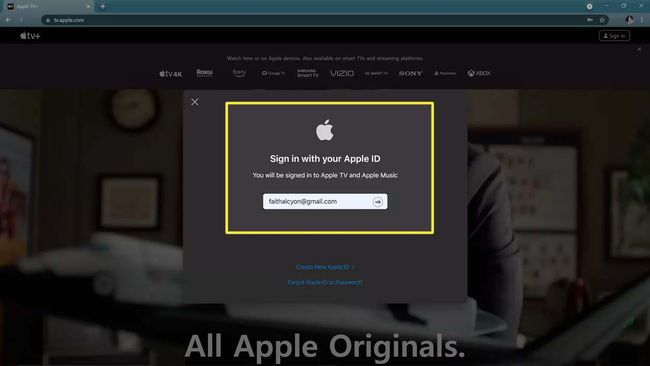
-
Dobiti a dvofaktorski kod s vašeg iPhonea ili Maca i unesite ga.
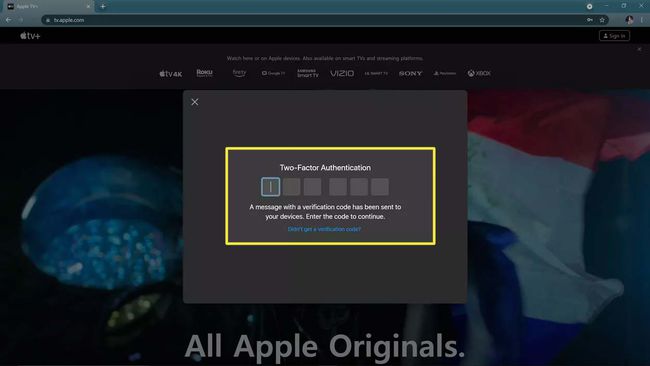
-
Pronađite nešto što želite gledati i kliknite Reproduciraj epizodu.
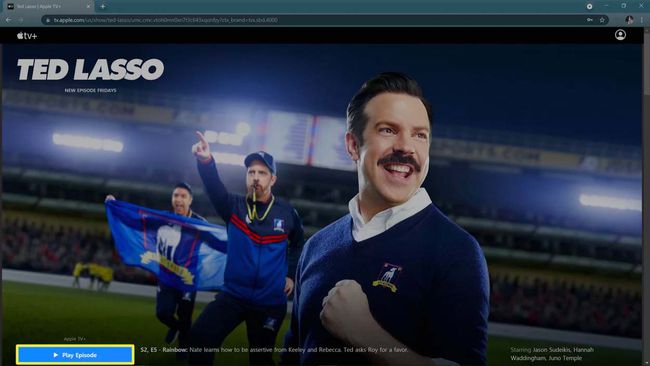
-
Kliknite ikonu izbornika (tri okomite točke).

-
Klik Glumi.

-
Na kartici Cast kliknite svoj Chromecast uređaj, tj. Office TV.
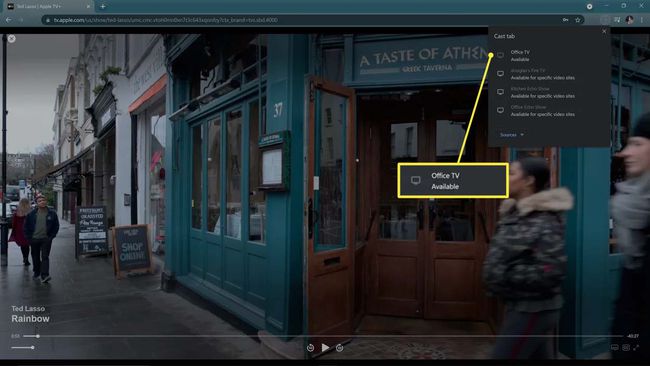
-
Kada piše kartica Casting, to znači da se sadržaj Apple TV-a emitira na vaš Chromecast.
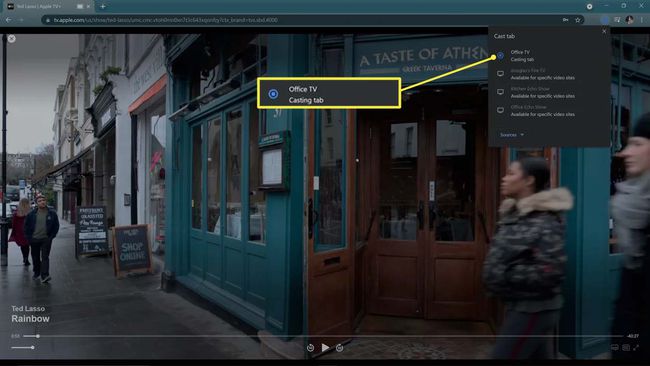
Za gledanje na cijelom zaslonu kliknite ikonu dijagonalnih strelica u donjem desnom kutu web playera.
Kako nabaviti Apple TV na Chromecastu uz Google TV
Chromecast s Google TV-om razlikuje se od prethodnih Chromecast uređaja. Chromecast i Chromecast Ultra dizajnirani su za korištenje s medijskim izvorom, poput telefona, tableta ili računala, koji bežično šalje video i audio na Chromecast. Chromecast ili Chromecast Ultra sami po sebi ne mogu ništa prenositi i uvijek moraju primati video ili audio s drugog uređaja.
Chromecast s Google TV-om u tome je sličan drugim uređajima za streaming kao što su Fire TV, Roku i Apple TV sposoban je samostalno pokretati aplikacije i strujati video i audio bez pomoći telefona ili Računalo.
Ako želite nabaviti Apple TV na Chromecastu s Google TV-om, trebate preuzeti i instalirati aplikaciju.
Odaberite Kartica Aplikacije na vašem Chromecastu s Google TV-om.
Odaberi Potražite aplikacije.
Unesi Apple TV.
Odaberi Instalirati.
Kada završi instalaciju, odaberite Otvorena.
Apple TV će raditi izravno na Chromecastu s Google TV-om.
Pitanja
-
Kako mogu streamati sa svog iPhonea na Chromecast TV?
Ako vaš pametni TV dolazi s ugrađenim Chromecastom, možete strujati izravno iz aplikacija ugrađenih u Chromecast, uključujući Spotify, Hulu i Netflix. Na primjer, do streamajte Netflix sa svog telefona na TV, otvorite aplikaciju Netflix > odaberite Glumi ikona > odaberite svoj TV > i pritisnite igra.
-
Kako mogu Chromecast video sa svog iPada na Apple TV?
Umjesto Chromecasta, koristite AirPlay na vašem iPadu za preslikavanje sadržaja na vaš Apple TV. Dodirnite AirPlay ikona unutar aplikacije (ako je dostupna) za strujanje sadržaja na TV. Da biste zrcalili svoj iPad, povežite oba uređaja na istu Wi-Fi mrežu > odaberite Zrcaljenje zaslona iz Kontrolnog centra > i unesite šifru ako se od vas zatraži.
